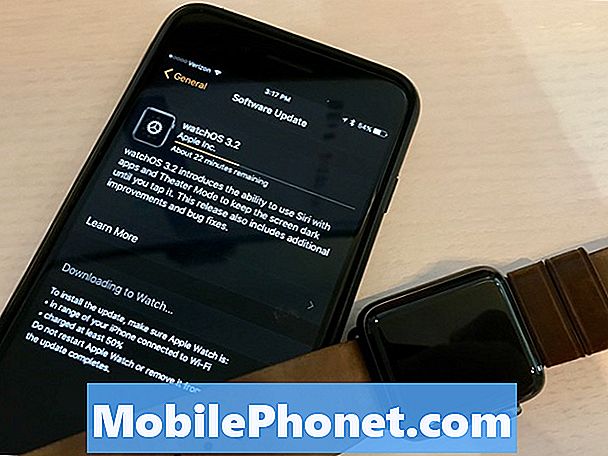Tartalom
A Microsoft Windows 10 operációs rendszere számos új dolgot vezet be a Windows PC-kbe, de nem újdonság a Windows ökoszisztémájára. A Cortana és a Hey Cortana jellemzői tökéletesen tisztességes példák arra, hogy a Microsoft más helyeken tett erőfeszítéseinek köszönhetően létezik. Hé Cortana a Windows 10 rendszeren eredetileg a Microsoft Windows Phone operációs rendszeréből származik.
Hé Cortana, mint a Hey Siri az iPhone-ok és iPad-ek számára, lehetővé teszi, hogy az új személyes asszisztens utasításokat adjon meg, vagy kérdéseket tegyen anélkül, hogy megnyomná a gombot. A Cortana sikeresen elismeri Önt, hagyja hozzá a találkozókat a naptárhoz, kereshet az interneten és a beállításokat egyetlen gomb megnyomása nélkül. Hé Cortana különösen hasznos azoknak, akik letöltötték az ingyenes Windows 10 frissítést, mivel a PC-jüknek nincs beépített Cortana kulcsuk, amit néhány Windows 10 PC-vel együtt szállítanak.

Olvassa el: Hogyan juthat el a szabad Windows 10 frissítéshez
A Windows 10 operációs rendszerben a Hey Cortana használata és a Microsoft Windows 10 operációs rendszert futtató PC-kbe beépített személyes asszisztensek kihasználása.
Hé Cortana beállítása
Ha keres egy Windows 10 PC-t egy olyan alkalmazáshoz, amelyet Cortana-nak hívnak, leállíthatja. Ahelyett, hogy a Cortana-t saját alkalmazásába helyezné, a Microsoft úgy döntött, hogy a keresősávot közvetlenül a tálcába helyezi, amelyet a felhasználók már ismernek. Ha még nem állította be a Cortana-t, akkor megkapja az alapértelmezett keresősávot, amely megnyitja a webböngészőt. Ha van, akkor egy animált kört lát a mellette lévő „Ask Me Anything” szóval. Ha Windows 10-es táblagépe van, akkor a keresőmező helyett keresési ikont kap.
Mielőtt a Hey Cortana-t használná a Windows 10-es eszközön, be kell állítania a Cortana-t, és jóvá kell hagynia a Microsoft Általános Szerződési Feltételeit. Ha még nem tette meg, kattintson a Keresés mezőre, vagy érintse meg most, és tegye meg. A Microsoft folyamatosan terjeszti a Cortana-t különböző országokba. Lehet, hogy a Cortana most nem érhető el az Ön országában, ezért tudatában kell lennie. Ahhoz, hogy Hey Cortana dolgozzon, szüksége lesz egy PC-re egy tisztességes beépített mikrofonnal.

Érintse meg a vagy a jelölőnégyzetet Kérdezz bármit megnyitni.
Érintse meg vagy kattintson a jegyzetfüzet A Cortana bal felső sarkában található ikon megnyitja a Microsoft által a Cortana jegyzetfüzetének hívását. A Jegyzetfüzet rendelkezik az összes beállítással, a Cortana-val megosztott információkkal és az élmény személyre szabásának lehetőségeivel. Engedélyezheti vagy letilthatja a Cortana beállításait innen. Eltávolíthat minden olyan információt is, amiről a Cortana itt tanul.

A Cortana Notebook belsejében érintse meg vagy kattintson a gombra Beállítások. A noteszgép belsejében lévő Cortana terület teteje felé ül.

Most érintse meg vagy kattintson a melletti gombra Hé Cortana ha kikapcsolt helyzetben van, ami alapértelmezés szerint van.

A Hey Cortana bekapcsolásához egy új beállítássor jelenik meg közvetlenül a gomb alatt. Ezek a beállítások lehetővé teszik, hogy egy kicsit testreszabja a hangélményt. Alapértelmezés szerint a Cortana mindenkinek és mindenkinek válaszol, aki a „Hey Cortana” fogási kifejezést mondja. Ez különösen akkor hasznos, ha egy olyan számítógépre állítja be, amelyet több személy fog használni.

Néha nem akarja, hogy bárki megadhassa a Cortana parancsokat. Ez különösen igaz, ha csak olyan számítógépen tartózkodik, amelyet csak Ön használ. Ebben az esetben a Ismerje meg a hangomat beállítást, hogy megbizonyosodjon róla, hogy csak a parancsokra válaszol. Három különböző mondatot fog neked mondani, hogy jobban megérthesse Önt.

Hey Cortana használata
Hé Cortana csak annyira jó, mint azok, amiket tehetsz, miután mondtad a fogási kifejezést és hallgat. Íme néhány tipp, amit szem előtt kell tartani.
Cortana nyomon követi a naptárát, és emlékezteti Önt, amikor egy esemény jön. Ha új eseményeket kíván hozzáadni a hangodhoz, akkor használhatsz valamit, ami hasonló a „Hé Cortana-hoz, holnap hozzáteszi a házas játékosok podcastot a saját naptáramhoz.” Azt is megkérdezheted tőle, hogy mi jön fel a naptáradra. A Cortana tudja, hogy van-e ellentmondásos találkozó, amely a figyelmet igényli. Mindez szinkronizálásra kerül az Outlook Naptár alkalmazásába. A Cortana is küldhet e-maileket és kérhet Uber túrákat is.
Mondj valami ilyesmit, mint a „Hé Cortana, emlékeztessen arra, hogy vegye fel a gyümölcsöt a Kroger-nél.” Ha a Cortana alkalmazást az iPhone, Android telefonja vagy a Windows Phone rendszeren engedélyezte, akkor az emlékeztetőt arra a pillanatra kapja, amikor bekerül a boltba. Emlékeztetővel is megadhat egy adott helyet hely helyett.

A Cortana felnézhet a filmekre, megkaphatja a sport eredményeit, nyomon követheti a járatokat és válaszolhat az általános kérdésekben is. Még egy bizonyos ideig riasztást is beállít, ha azt is elmondja neki.
Sok szerencsét a Hey Cortana használatával. Ne feledje, a kifejezéseket a Ask Me Anything mezőbe írhatja be, ha nincs olyan helyzet, ahol a hangutasítások megfelelőek. A Cortana-t magában foglaló ingyenes Windows 10 frissítés a Windows 7 vagy a Windows 8 operációs rendszerrel rendelkezők számára elérhető.